BarTender出现演示模式的处理方法
来源:金桥电子网
时间:2023-05-03 21:28:59 169浏览 收藏
今日不肯埋头,明日何以抬头!每日一句努力自己的话哈哈~哈喽,今天我将给大家带来一篇《BarTender出现演示模式的处理方法》,主要内容是讲解等等,感兴趣的朋友可以收藏或者有更好的建议在评论提出,我都会认真看的!大家一起进步,一起学习!
golang学习网,你的资料库。欢迎访问https://www.17golang.com最近很多网友表示自己不清楚BarTender出现演示模式如何处理,而本篇文章就来给大家讲解BarTender出现演示模式的处理方法,大家都来一起学习吧。
BarTender出现演示模式的处理方法

演示模式一出现,就代表你预览或打印的条码都将更改每个数据字段中的一个数字或字符。BarTender演示模式为什么会出现?那是因为免费30天试用期结束了,而你却没有激活BarTender。
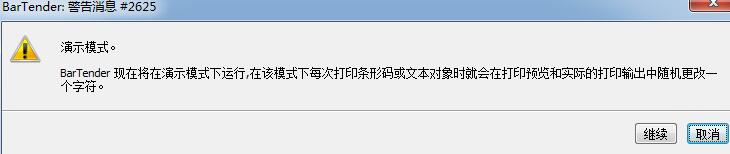
要彻底告别BarTender演示模式,使打印和预览正常,激活是必不可少的步骤。
然后激活入口则在菜单栏帮助下:(此为BarTender 2016版本)
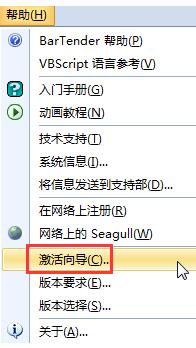
点击“激活向导”,则开始激活的第一步,单击下一步;
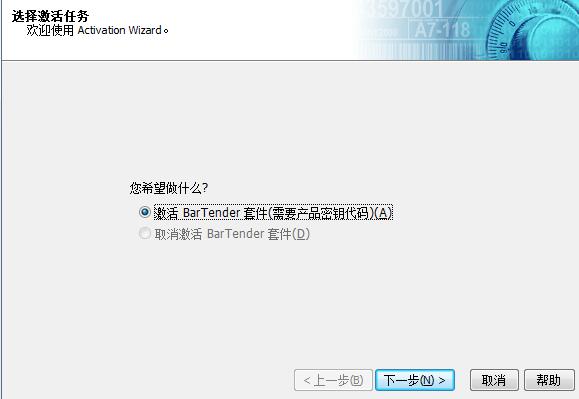
在这里就需要你输入购买所得的激活码/秘钥代码;之后则根据向导一一选择点击下一步,直到完成。(注意:激活的时候要联网。)
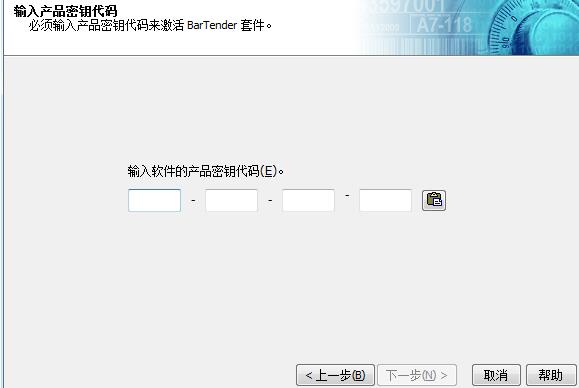
BarTender就不再是演示模式,这样也就不用担心打印出来的条码标签出现不该有的字母,影响工作的正常完成了。
以上这里为各位分享了BarTender出现演示模式的处理教程。有需要的朋友赶快来看看本篇文章吧。
golang学习网,你的资料库。欢迎访问https://www.17golang.com以上就是《BarTender出现演示模式的处理方法》的详细内容,更多关于的资料请关注golang学习网公众号!
-
501 收藏
-
501 收藏
-
501 收藏
-
501 收藏
-
501 收藏
-
443 收藏
-
183 收藏
-
455 收藏
-
347 收藏
-
327 收藏
-
487 收藏
-
157 收藏
-
206 收藏
-
430 收藏
-
488 收藏
-
245 收藏
-
483 收藏
-

- 前端进阶之JavaScript设计模式
- 设计模式是开发人员在软件开发过程中面临一般问题时的解决方案,代表了最佳的实践。本课程的主打内容包括JS常见设计模式以及具体应用场景,打造一站式知识长龙服务,适合有JS基础的同学学习。
- 立即学习 543次学习
-

- GO语言核心编程课程
- 本课程采用真实案例,全面具体可落地,从理论到实践,一步一步将GO核心编程技术、编程思想、底层实现融会贯通,使学习者贴近时代脉搏,做IT互联网时代的弄潮儿。
- 立即学习 516次学习
-

- 简单聊聊mysql8与网络通信
- 如有问题加微信:Le-studyg;在课程中,我们将首先介绍MySQL8的新特性,包括性能优化、安全增强、新数据类型等,帮助学生快速熟悉MySQL8的最新功能。接着,我们将深入解析MySQL的网络通信机制,包括协议、连接管理、数据传输等,让
- 立即学习 500次学习
-

- JavaScript正则表达式基础与实战
- 在任何一门编程语言中,正则表达式,都是一项重要的知识,它提供了高效的字符串匹配与捕获机制,可以极大的简化程序设计。
- 立即学习 487次学习
-

- 从零制作响应式网站—Grid布局
- 本系列教程将展示从零制作一个假想的网络科技公司官网,分为导航,轮播,关于我们,成功案例,服务流程,团队介绍,数据部分,公司动态,底部信息等内容区块。网站整体采用CSSGrid布局,支持响应式,有流畅过渡和展现动画。
- 立即学习 485次学习
